많은 Mac 사용자에게 알림은 유용하고 환영받습니다. 중요할 수도 있고 그렇지 않을 수도 있는 어떤 것도 놓치지 않도록 해줍니다. 그러나 알림이 사용자를 그냥 내버려두기를 바라는 경우가 있습니다. 다행히도 이 기능을 끄는 것은 매우 간단합니다.
내용물
- 방해금지 모드를 수동으로 켜는 방법
- 방해금지 모드를 자동으로 예약하는 방법
- 특정 앱의 알림을 끄는 방법
알림을 끄는 단계별 지침입니다. 이를 수행하는 방법은 여러 가지가 있으며 우리는 그 방법을 모두 보여 드리겠습니다. 혼자 있는 시간이 끝난 후에는 다시 켜는 것을 잊지 마세요.
추천 동영상
방해금지 모드를 수동으로 켜는 방법
방해금지 모드를 사용하는 것이 Mac 알림을 끄는 가장 쉬운 방법입니다. 알림을 보거나 듣지 못하게 됩니다(알림 센터를 열어 알림을 볼 수는 있지만). 이 기능을 활성화하는 방법에는 몇 가지가 있습니다.
1 단계: 방해금지 모드를 활성화하는 가장 쉬운 방법은 옵션 키(라벨이 붙음 Alt 일부 Mac에서는) 알림 센터 상. 세 줄이 겹쳐진 것처럼 보이는 메뉴 표시줄의 맨 오른쪽 아이콘입니다.
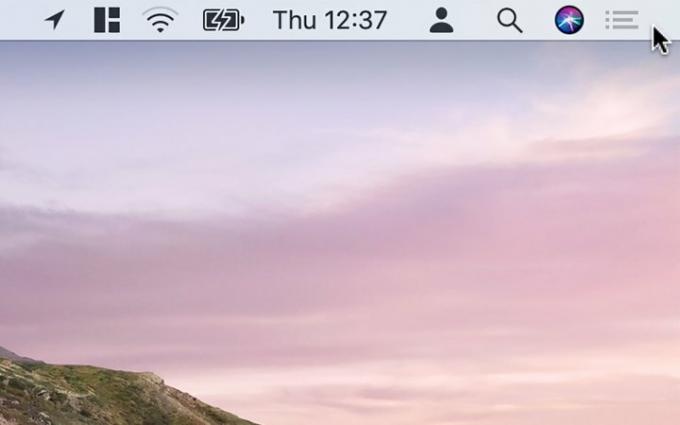
2 단계: 알림 센터 아이콘이 검은색에서 회색으로 변합니다. 이는 방해금지 모드가 켜져 있음을 의미합니다. 자정까지 또는 끌 때까지 켜져 있습니다.
3단계: 또는 방해금지 모드를 켜는 또 다른 방법이 있습니다. 트랙패드의 오른쪽 가장자리에서 왼쪽으로 스와이프하면 알림 센터가 나타납니다.

4단계: 아래로 스와이프하면 알림 센터 상단에 두 가지 옵션이 표시됩니다. 야간 근무 그리고 방해하지 마세요.
5단계: 옆에 있는 다이얼을 클릭하세요 방해하지 마 켜려면. 이전 방법과 마찬가지로 자정까지 또는 사용자가 끄기로 결정할 때까지 활성화됩니다.
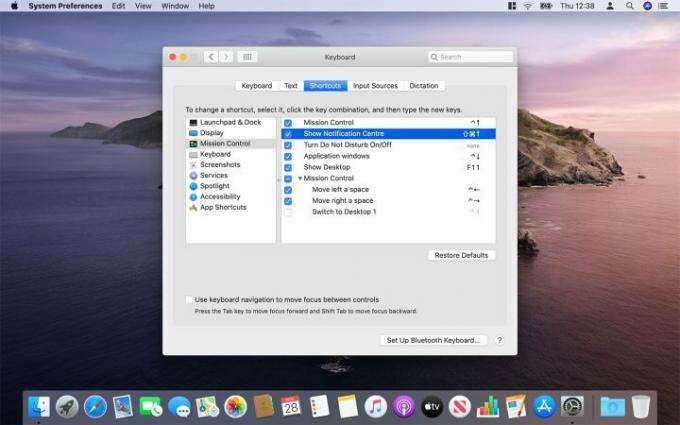
6단계: 마지막으로, 위의 두 가지 방법 중 어느 것도 마음에 들지 않으면 사용자 정의를 만들 수 있습니다. 키보드 단축키. 열려 있는 시스템 환경설정 그리고 클릭 건반을 클릭한 다음 단축키 탭. 왼쪽 열에서 미션 컨트롤을 클릭한 다음 옆에 있는 확인란을 선택하세요. 알림 센터 표시 원하는 단축키를 입력하세요. 완료되면 시스템 환경설정을 닫습니다.
방해금지 모드를 자동으로 예약하는 방법
대부분의 날 같은 시간 동안 바쁘고 알림으로 방해받고 싶지 않다면 방해 금지 모드가 자동으로 켜지도록 예약할 수 있습니다.
1 단계: 다음을 클릭하세요. 사과 화면 왼쪽 상단에 있는 로고를 클릭한 다음 시스템 환경설정. 또는 시스템 환경설정 아이콘 독; 그것은 회색 톱니바퀴 세트처럼 보입니다.
2 단계: 여기에서 알림.
3단계: 에서 알림 섹션에서 클릭하세요. 방해하지 마 왼쪽 사이드바 상단에 있습니다.
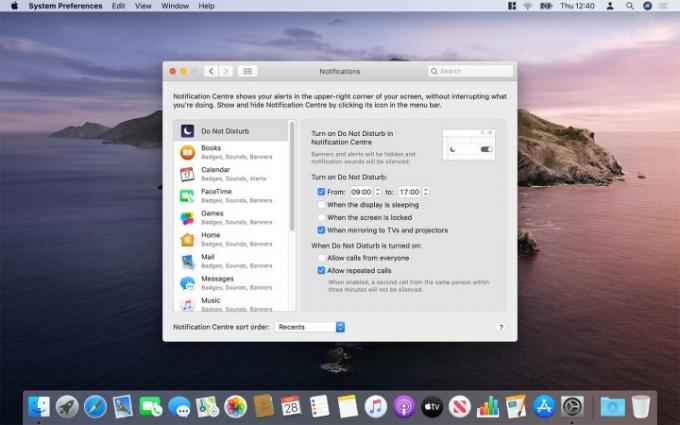
4단계: 여기에는 몇 가지 옵션이 있습니다. 설정된 시간(예: 업무에 Mac을 사용하는 경우 근무 시간 중)이나 디스플레이가 잠자기 상태이거나 잠겨 있을 때 방해 금지 모드를 켜도록 할 수 있습니다. Mac의 디스플레이가 TV 및 프로젝터에 미러링된 경우에도 이 기능을 활성화할 수 있으므로 영화나 프레젠테이션 중에 방해를 받지 않습니다.
5단계: 방해금지 모드가 활성화된 동안 사람들이 전화를 걸 수 있도록 하려면 옆에 있는 확인란을 클릭하세요. 모든 사람의 통화 허용. 누군가 긴급한 연락을 시도하는 경우를 대비해 반복 통화만 허용하도록 선택할 수도 있습니다.
특정 앱의 알림을 끄는 방법
방해금지 모드는 유용하지만 Mac에 있는 모든 앱의 알림을 음소거합니다. 특정 앱이 방해하는 것을 막고 싶다면 다른 방법을 사용하는 것이 좋습니다.
1 단계: 이전과 마찬가지로 다음을 클릭하세요. 시스템 환경설정 그리고 선택 알림.
2 단계: 창 왼쪽에서 알림을 중지하려는 앱을 찾습니다.
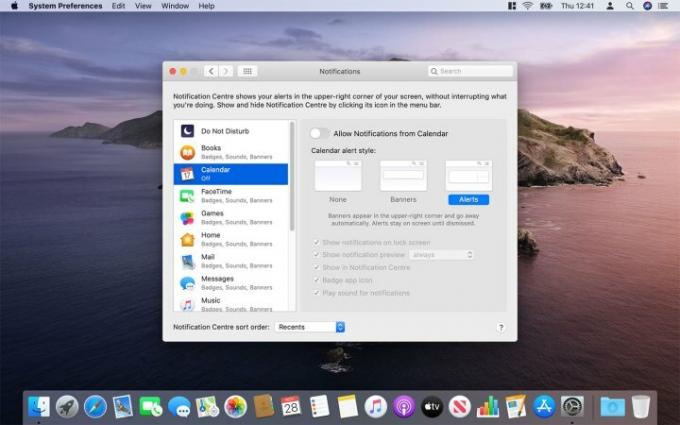
3단계: 다음과 같은 토글 옵션이 표시됩니다. [앱 이름]의 알림을 허용합니다. 그것을 클릭하십시오; 토글이 전환되어 회색으로 변해야 합니다. 매우 간단합니다. 이제 해당 앱의 알림을 차단했습니다.
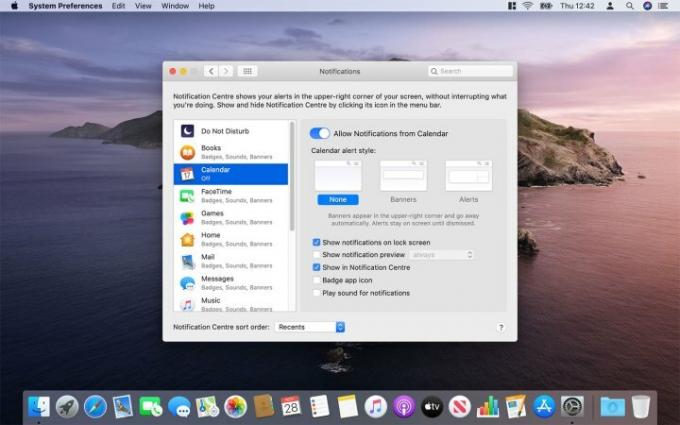
4단계: 알림을 완전히 차단하고 싶지 않지만 화면에만 팝업이 표시되는 것을 제한해야 하는 경우 알림 센터로 알림을 제한할 수 있습니다. 설정에서 [앱 이름] 알림 스타일, 선택하다 없음. 그 후에는 확인란을 선택 취소할 수 있습니다. 알림 미리보기 표시, 배지 앱 아이콘, 그리고 알림 소리 재생.
이제 작업하는 동안 화면 전체에 알림이 표시되는 대신 편리할 때 알림 센터에서 구체적으로 알림을 찾아볼 수 있습니다.
우리의 가이드를 살펴보세요 MacOS Big Sur를 다운로드하는 방법 더 많은 Mac 탐색 지원을 원하시면
편집자의 추천
- M3 MacBook Pro는 예상보다 빨리 출시될 수 있습니다.
- 최고의 Prime Day MacBook 거래: MacBook Air 및 MacBook Pro 할인
- Apple은 Mac 게이머들에게 흥분할 큰 이유를 제공했습니다.
- Intel 칩이 15인치 MacBook Air를 방해했다고 Apple이 밝혔습니다.
- 다음 Mac 모니터에는 이 천재적인 새 기능이 포함될 수 있습니다.
당신의 라이프스타일을 업그레이드하세요Digital Trends는 독자들이 모든 최신 뉴스, 재미있는 제품 리뷰, 통찰력 있는 사설 및 독특한 미리보기를 통해 빠르게 변화하는 기술 세계를 계속해서 살펴볼 수 있도록 도와줍니다.




